Historial
Desde el Historial se ofrece la posibilidad de ir registrando una serie de eventos sobre un Titular o Aval, por lo que podemos ir realizando un seguimiento de cada uno de nuestros titulares y operaciones. Digamos que es una especie de agenda en la que podemos introducir una serie de información, acciones a ser acometidas o recordatorios.
Estructura de la pantalla
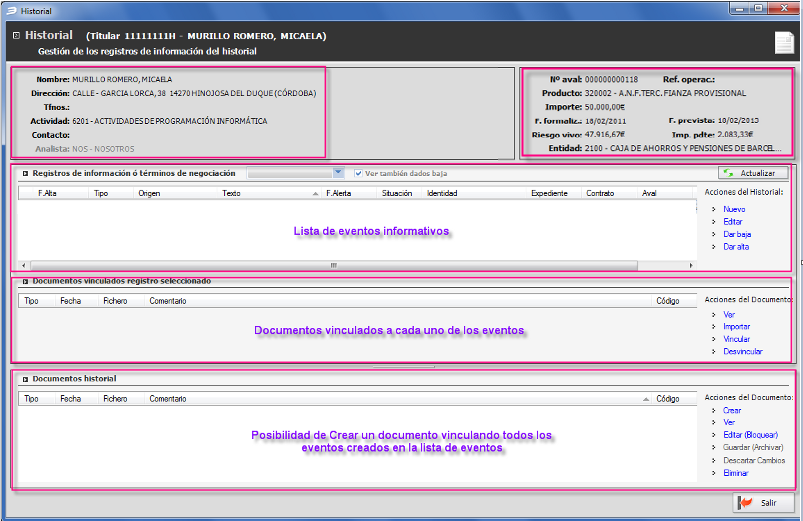
- Identificador de la Situación en la que nos encontramos.
En esta zona nos indica datos sobre la Identidad en la que nos encontramos en este momento y sobre la cual vamos a realizar un seguimiento o queremos reflejar cualquier tipo de información mediante la creación de registros.
- Lista de eventos informativos.
- Filtros. Nos aparece un Combo en el cual podemos seleccionar los siguientes filtros.
- En blanco, nos muestra todos los registros del Historial.
- Filtrar por el usuario logado.
- Filtrar Destinados a mi.
- Ver también dados de baja. Si marcamos esta opción veremos en la lista todos los eventos incluidos los que fueron dados de baja.
- Nuevo. Mediante esta opción damos de alta un nuevo registro de información en el historial. Nos muestra la siguiente ventana para que introduzcamos los datos necesarios.
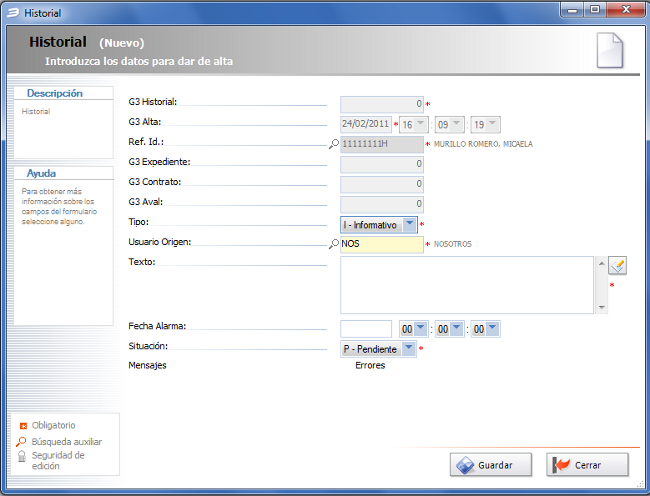
- Tipo: Informativo o Alarma, Posibilidad de indicar que el tipo de información que vamos a reflejar es de tipo informativo o lo podemos crear como tipo alarma para indicar que en una fecha tenemos que realizar algún tipo de acción.
- Usuario Origen. Usuario que dio de alta la entrada en el historial.
- Texto. Texto descriptivo del evento o acción o información por la cual hemos creado un registro en el historial.
- Fecha Alarma. Posibilidad de introducir una fecha de alarma o recordatorio tanto para eventos de tipo informativo como de Alarma.
- Situación. Posibilidad de introducir un estado para los eventos, todos nacerán con estado "Pendiente", pero el usuario puede marcarlas como Atendidas, si por ejemplo el evento que dio de alta requería de alguna acción y fue completada.
- Editar. Una vez creado un evento se ofrece la posibilidad de cambiar el Tipo, el Texto, la Fecha Alarma y la Situación.
- Dar baja. Opción para dar de baja el registro seleccionado del Historial. Tenemos que introducir un motivo por el cual damos de baja.
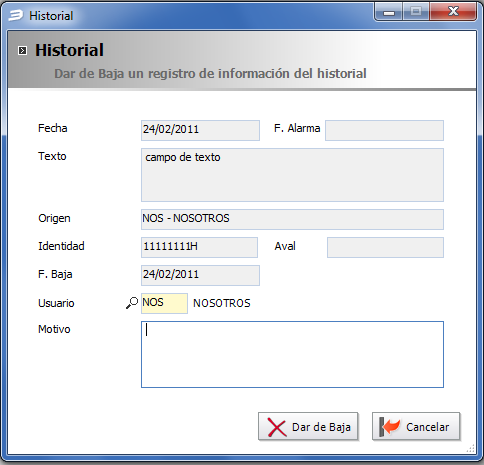
- Dar alta. Opción para dar de alta el registro seleccionado del Historial.
- Documentos vinculados a cada uno de los eventos. En esta zona se asocian documentos a cada uno de los registros dados de alta en Historial. Una vez asociado un documento dependiendo del tipo que sea, se le asignará un icono en la lista de eventos que nos va a indicar si el documento es un excel, un word, un pdf, etc.
- Ver. Nos abre el documento que tengamos seleccionado en esta lista,. dependiendo del registro sobre el cual estemos situado de los dados de alta en el historial, nos aparecerá en esta parte unos documentos u otros, ya que estos se vinculan por registro no en el historial en general.
- Importar. Importamos un documento que tengamos en nuestro sistema, le asignamos un nombre y buscamos la ruta donde se encuentre ubicado. A los documentos importados se le va asignar el Tipo de documento "_H1".
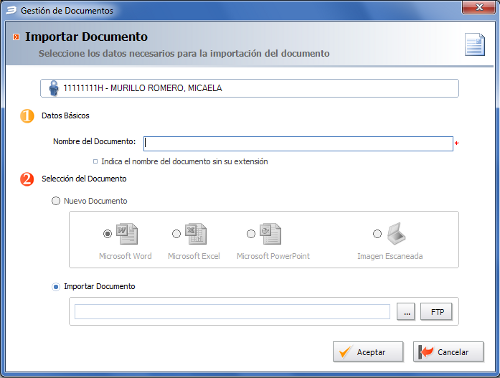
- Vincular. Desde esta opción se vincula un documento que tengamos almacenado en nuestro archivo documental, nos mostrará el siguiente buscador para que seleccionemos el documento.
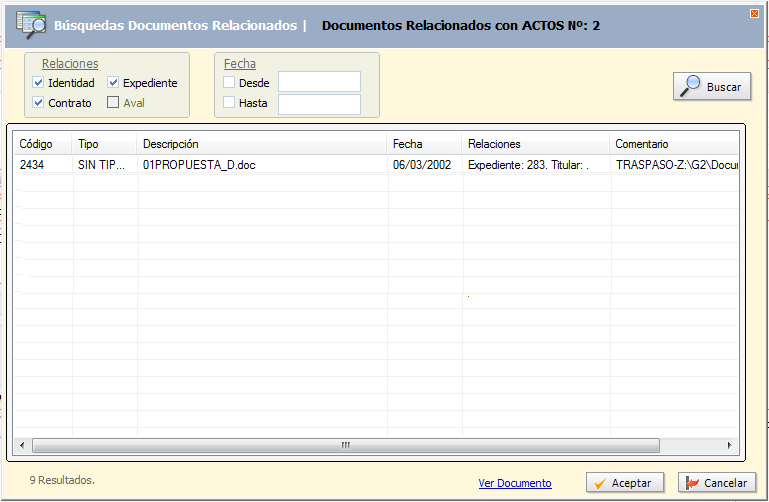
- Desvincular. Mediante esta opción desvinculamos un documento asociado.
- Creación y mantenimiento del un Documento.
- Crear. Creamos un documento mediante el modelo de documento que previamente hayamos configurado y que tenga asignado el tipo de documento "_H2", al pulsar esta opción únicamente nos mostrará los modelos contenidos en este tipo.
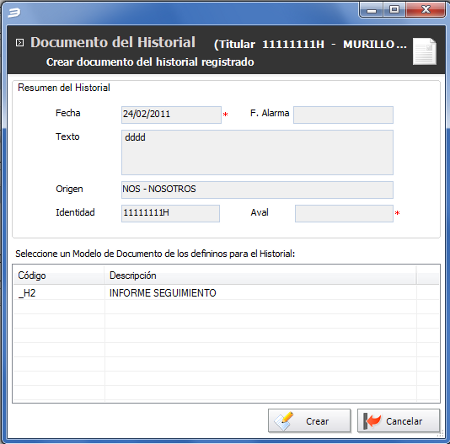
- Ver. Nos muestra el documento como solo lectura. Si realizamos algún cambio no se quedará almacenado.
- Editar (Bloquear). Nos abre el documento para su edición.
- Guardar(Archivar). Una vez realizados los cambios sobre el documento que hemos editado pulsamos Guardar para que se queden almacenados los cambios.
- Descartar Cambios. Si hemos modificado un documento que tenemos en nuestra zona de trabajo pero no queremos que se queden almacenados en el servidor los últimos cambio que hicimos sobre él, pulsamos en Descartar de esta manera se almacenará tal y como estaba antes de comenzar con su edición.
- Eliminar. Elimina un documento.
